Bagaimana Betulkan Tidak Boleh Memuatkan Fail 'atau MOM.Implementation' pada Windows 7, 8 dan 10
Pelaksanaan MOM adalah ralat perisian AMD Catalyst yang berlaku semasa pemasangan perisian Catalyst AMD apabila Microsoft. NET Framework tidak dapat mencari fail yang diperlukan untuk pemasangannya.
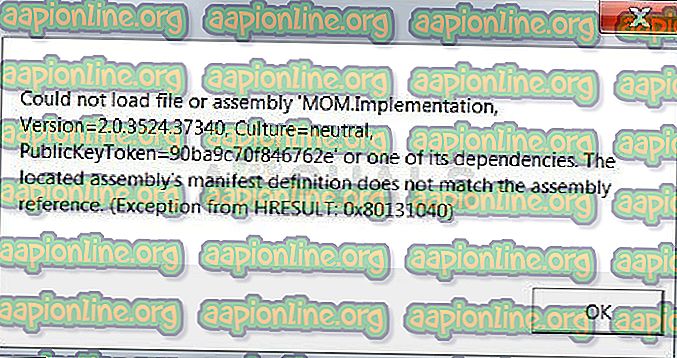
Bagaimana Betulkan Tidak Boleh Memuatkan 'MOM.Implementation' Fail atau Pemasangan '
Kami telah menyediakan satu artikel yang meliputi penyelesaian yang paling penting untuk masalah ini jadi pastikan anda mengikutinya dengan teliti dan jangan berputus asa kerana hanya penyelesaian yang agak sukar. Nasib baik dan anda sememangnya tidak akan melihat kesilapan yang sama sekali lagi.
Penyelesaian 1: Nyahpasang dan Kemas kini Pemacu Pemangkin ATI
Salah satu punca yang paling biasa untuk "Fail kegagalan fail atau pemasangan" MOM.Implementation "mesej ralat pada Windows sudah lama dan tidak lagi menyokong pemacu ATI Catalyst yang harus segera dikemas kini. Mesej biasanya muncul pada boot yang menjengkelkan pengguna dan memanjangkan masa boot dengan ketara.
Ikuti langkah-langkah di bawah untuk terlebih dahulu menyingkirkan pemandu lama dan kemudian pasang semula yang baru.
- Pertama sekali, anda perlu menyahpasang pemacu yang sedang anda pasang pada mesin anda.
- Taip "Pengurus Peranti" ke dalam medan carian di sebelah butang menu Mula untuk membuka tetingkap pengurus peranti. Anda juga boleh menggunakan gabungan Windows Key + R untuk membuka kotak dialog Run. Taip "devmgmt.msc" dalam kotak dan klik OK atau Masukkan kekunci.
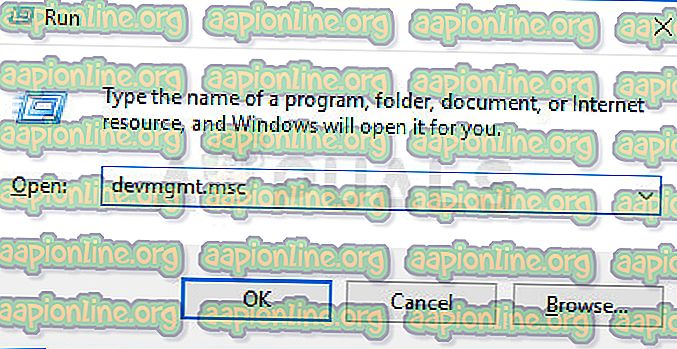
- Kembangkan bahagian "Paparan Adapter". Ini akan memaparkan semua penyesuai paparan yang telah dipasang pada mesin pada masa ini. Klik kanan pada kad grafik AMD yang anda mahu buang dan pilih "Nyahpasang peranti". Ini akan mengeluarkan kad dari senarai dan menyahpasang peranti grafik. Pastikan anda memilih yang betul kerana kadangkala anda kadangkala mempunyai kad grafik bersepadu juga.
- Klik "OK" apabila digesa untuk menyahpasang peranti.
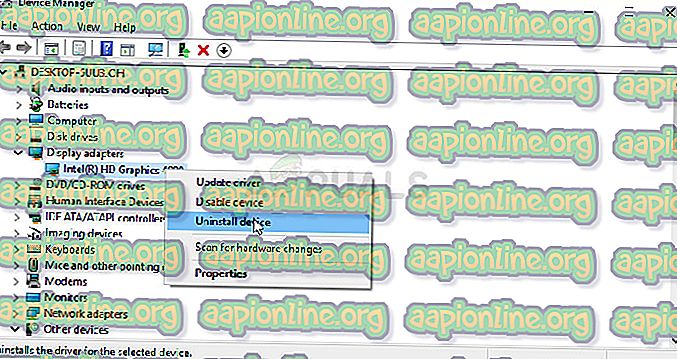
Sekarang kita perlu memastikan pemandu benar-benar dipasang kerana pengguna telah mengalami masalah lain jika mereka hanya mencabut driver dari Device Manager. Malangnya, anda juga perlu menjalankan utiliti pembersihan yang menjadikan AMD saya untuk memastikan anda memadam semua fail yang tinggal dan penyertaan pendaftaran.
- AMD Clean Uninstall Utility boleh dimuat turun dari pautan ini. Ambil perhatian bahawa ini akan memulakan proses memuat turun dengan segera. Alat ini direka untuk disokong hanya pada sistem yang menjalankan Microsoft Windows 7 dan ke atas sehingga melangkau penyelesaian ini jika anda menjalankan XP atau lebih lama.
- Selepas memuat turun Utiliti Uninstall AMD Clean, cari fail di mana ia telah disimpan (folder Muat turun secara lalai) dan klik dua kali pada entri "AMDCleanupUtility.exe".
- Mesej amaran akan muncul menyatakan bahawa AMD Clean Uninstall Utility akan membuang semua komponen AMD driver dan aplikasi jadi klik "OK" untuk meneruskan.
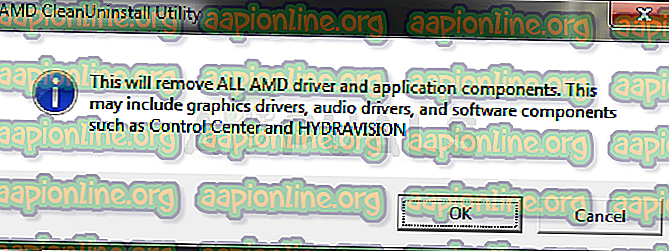
- Setelah mengklik "OK" alat akan diminimumkan ke kawasan pemberitahuan (dulang sistem) dan kemajuan akan dipaparkan sebagai alat alat. Proses uninstall akan terus dijalankan di latar belakang. Untuk menyemak kemajuan, anda boleh menggerakkan tetikus ke atas ikon AMD di kawasan pemberitahuan.
- Semasa proses pemasangan sedang berjalan, paparan mungkin berkedip atau bertukar hitam selama beberapa saat. Ini adalah kejadian normal semasa sistem menggunakan tetapan baru.
- Apabila proses pemasangan selesai, mesej dipaparkan yang menyatakan ia telah berjaya diselesaikan. Klik "View Report" untuk melihat senarai komponen yang telah dipasang sebaliknya, klik "Selesaikan" untuk keluar dari utiliti.
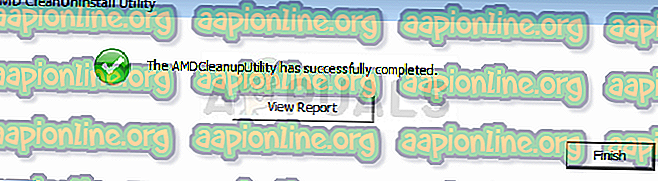
- Untuk menyelesaikan proses pemasangan, klik "Ya" untuk menyambung semula komputer. Sistem mesti reboot selepas menjalankan utiliti ini untuk menerapkan perubahan yang dibuat.
Sekarang bahawa anda telah menyahpasang pemacu sepenuhnya untuk kad grafik AMD anda, tiba masanya untuk memasang yang paling terkini dengan menggunakan langkah-langkah yang disediakan di bawah:
- Selepas boot PC, pemandu baru perlu dipasang secara automatik tanpa memerlukan campur tangan anda. Walau bagaimanapun, jika anda mendapati bahawa anda kini menggunakan kad grafik bersepadu, pemandu tidak dipasang secara automatik dan anda perlu melakukannya secara manual.
- Navigasi ke laman web AMD untuk melihat senarai pemandu yang tersedia untuk sistem pengendalian anda. Pilih yang terkini, muat turun, dan jalankan dari folder Muat turun.
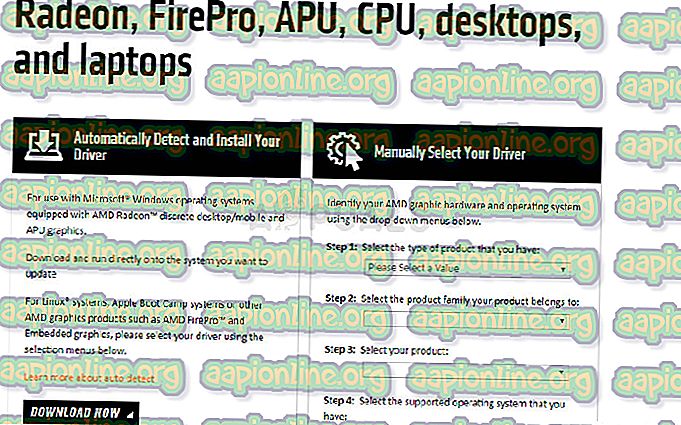
- Ikut arahan pada skrin untuk memasang pemacu, mulakan semula PC anda selepas memasang selesai dan hubungkan penyesuai ke komputer anda jika sambungan itu terputus. Semak untuk melihat apakah mesej ralat menjengkelkan masih muncul.
Penyelesaian 2: Nyahpasang Pusat Pemangkin jika Anda Tidak Menggunakan Produk AMD
Terdapat banyak senario di mana kesilapan telah dibuat dan pengguna telah memasang Pusat Pemangkin sebagai komputer menggunakan kad grafik AMD tetapi perubahan telah dibuat.
Anda mungkin telah mengeluarkan kad itu dan menggunakan yang lain sebaliknya atau ia telah diprapasang dahulu apabila anda mendapat PC. Sama ada cara, ia akan menyebabkan konflik dan ralat ini akan muncul. Ikuti langkah-langkah di bawah untuk membaikinya! Jika anda mempunyai kad grafik AMD, langkau penyelesaian ini!
- Pertama sekali, pastikan anda log masuk dengan keizinan pentadbir kerana anda tidak dapat memadam program menggunakan mana-mana akaun lain.
- Klik pada butang menu Mula dan buka Panel Kawalan dengan mencarinya. Sebagai alternatif, anda boleh mengklik pada ikon gear untuk membuka Tetapan jika anda menggunakan Windows 10 untuk pendekatan yang lebih mudah.
- Di Control Panel, tetapkan Lihat sebagai pilihan untuk Kategori di sudut kanan atas dan klik pada Uninstall a Program di bawah bahagian Program.
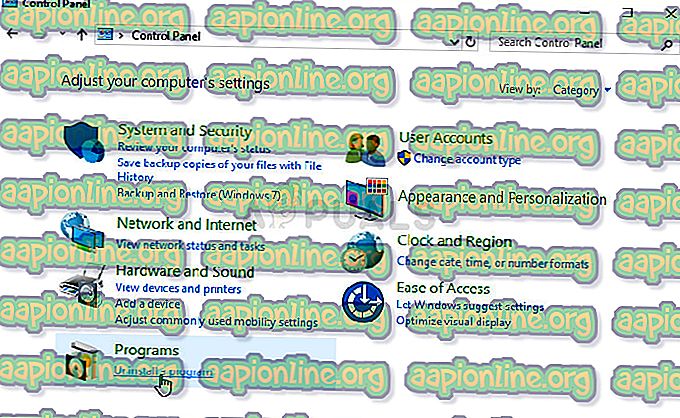
- Jika anda menggunakan aplikasi Tetapan, klik pada Apl harus segera membuka senarai semua program dan aplikasi yang dipasang pada PC anda.
- Cari Pusat Kawalan Pemangkin dalam Panel Kawalan atau Tetapan dan klik pada Nyahpasang.
- Wizard pemasangannya harus dibuka selepas kotak dialog yang mendorong anda untuk mengesahkan pilihan anda dan benar-benar menyahpasang Pusat Kawalan Catalyst dari komputer anda. Sahkan dan ikuti arahan yang akan muncul di skrin untuk berbuat demikian.
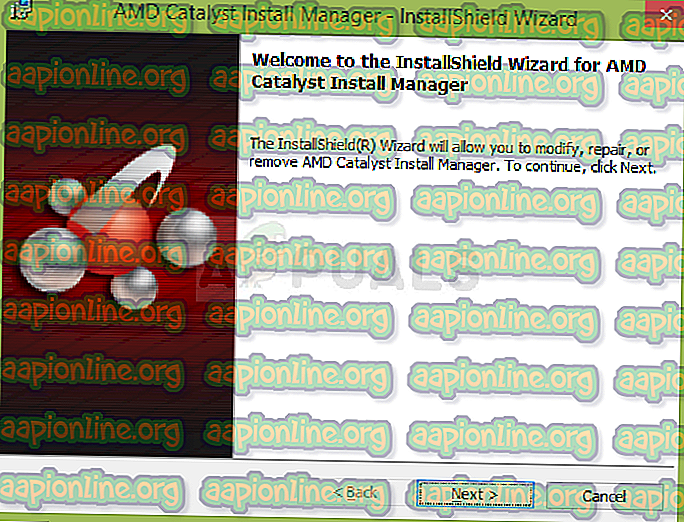
- Klik Selesai apabila pemasangan dihapuskan dan atur semula komputer anda untuk melihat sama ada ralat pada boot akan tetap muncul.
Penyelesaian 3: Membaiki Pengurus Pasang Catalyst AMD
AMD mempunyai banyak alat yang berbeza yang dipasang pada komputer anda dan sukar untuk menentukan yang perlu diperbaiki. Walau bagaimanapun, sesetengah pengguna telah melaporkan bahawa memulakan proses pembaikan pada alat Pengurus Pemasang AMD Catalyst anda boleh membantu anda menyelesaikan masalah tanpa banyak masalah.
- Pertama sekali, pastikan anda log masuk dengan keizinan pentadbir kerana anda tidak dapat menjalankan penyihir memasang menggunakan mana-mana akaun lain.
- Klik pada butang menu Mula dan buka Panel Kawalan dengan mencarinya. Sebagai alternatif, anda boleh menggunakan gabungan kunci Windows Key + R dan taipkan "panel kawalan" sebelum mengklik OK.
- Di Control Panel, tetapkan Lihat sebagai pilihan untuk Kategori di sudut kanan atas dan klik pada Uninstall a Program di bawah bahagian Program.
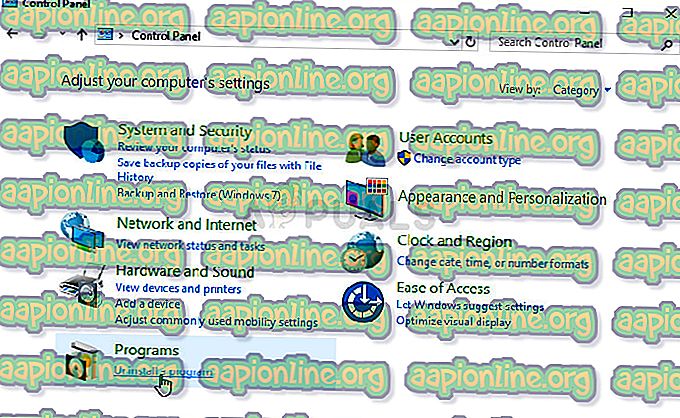
- Cari Pengurus Pemasang AMD Catalyst di Control Panel dan klik Pembaikan / Perubahan bergantung pada versi Windows anda.
- Tetingkap yang dipanggil "Pengurus Install AMD Catalyst - InstallShield Wizard" akan muncul jadi klik butang Seterusnya sehingga anda diminta dengan skrin "Uninstall / Repair AMD Software Components" dengan tiga pilihan. Pastikan anda mengklik Pengurus Pemasang Pembaikan.
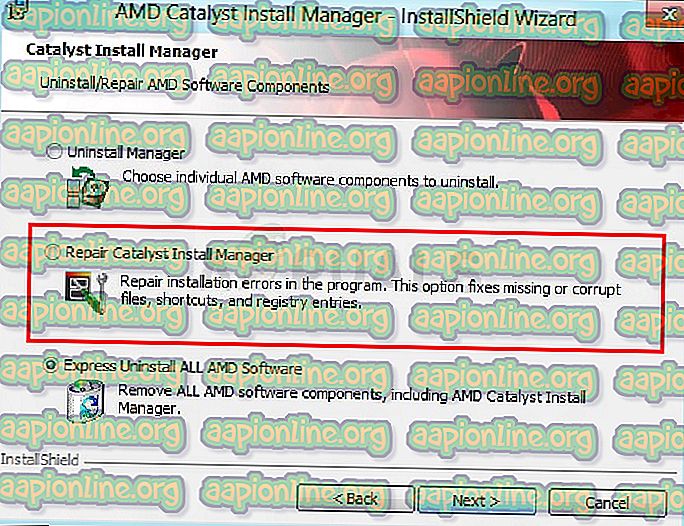
- Anda sepatutnya dapat menavigasi ke "Siap Membaiki Program" jadi klik pada Pembaikan dan tunggu proses selesai. Restart komputer anda dan semak untuk melihat jika mesej menjengkelkan masih muncul.
Penyelesaian 4: Kemas kini dan Pembaikan Rangka Kerja NET
Mempunyai versi terbaru dari .NET Framework adalah satu kemestian jika anda ingin komputer anda berjalan dengan lancar dan mengemaskini dan membaikinya ia telah berjaya menyelesaikan masalah ini pada banyak komputer milik pengguna di seluruh dunia. Cubalah dan semak sendiri!
Navigasi ke pautan ini dan klik butang muat turun merah untuk memuat turun versi terbaru Microsoft. NET Framework. Selepas muat turun selesai, cari fail yang anda muat turun dan jalankan. Perhatikan bahawa anda perlu mempunyai akses berterusan ke Internet. Ikut arahan pada skrin untuk meneruskan pemasangan.
- Setelah memasang versi terkini, sudah tiba masanya untuk memeriksa keutuhannya. Pada papan kekunci anda, gunakan kombinasi Windows Key + R untuk membuka kotak dialog Run.
- Ketik Panel Kawalan dan klik OK untuk membukanya.
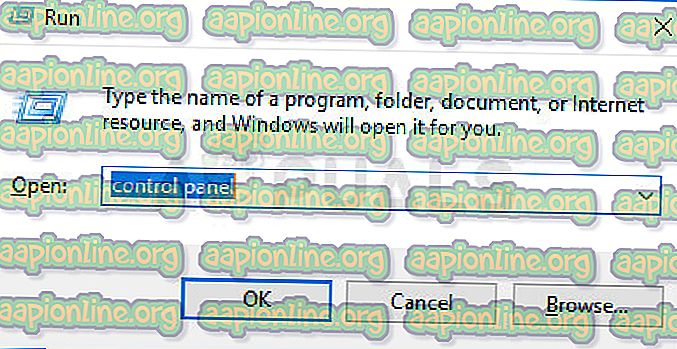
- Klik pilihan Uninstall a Program dan klik Hidupkan atau matikan ciri Windows. Pastikan anda mencari kemasukan NET Framework 4.xx dan pastikan ia diaktifkan. Angka-angka mungkin berbeza bergantung kepada versi sistem operasi yang telah anda pasang
- Sekiranya kotak centang di sebelah Rangka Kerja NET 4.xx tidak diaktifkan, aktifkannya dengan mengklik kotak. Klik OK untuk menutup tetingkap Ciri Windows dan but semula komputer.
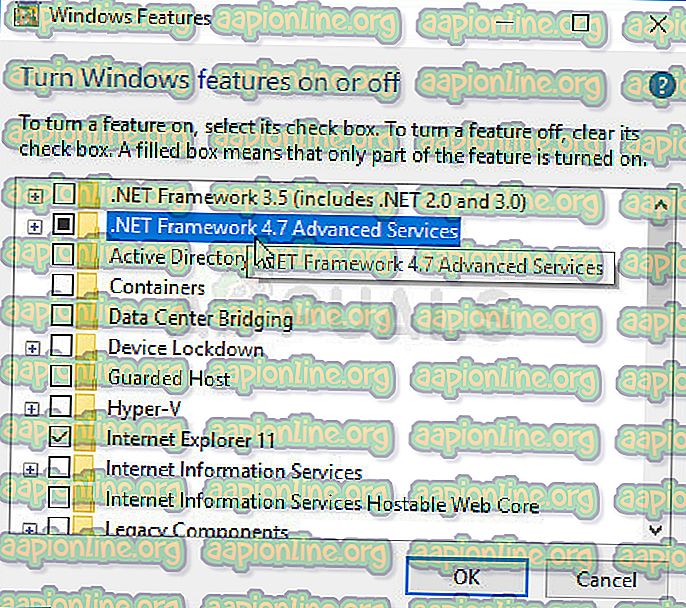
- Jika Rangka Kerja Bersih 4.xx telah diaktifkan, anda boleh membaiki Rangka Kerja Bersih dengan membersihkan kotak dan memunggah semula komputer. Setelah komputer dimulakan semula, dayakan semula. Rangka Kerja Bersih dan mulailah semula komputer. Semak untuk melihat apakah "Tidak dapat memuatkan fail atau pemasangan 'MOM.Implementation" ralat muncul sekali lagi selepas boot.



